Kuidas Podcaste kuulata
Tänapäeval tundub taskuhäälingusaated on moes ja tundub, et kõigil on lemmik, mida kuulata. Enne lemmiku saamist peate aga hakkama kuulama.
Kuulake oma lauaarvutis, mobiilseadmes või isegi oma nutikas kodu kõlarid nagu Echo või Google Home.
Kuulake taskuhäälingusaateid veebis või töölaual
Kui te plaanite podcasti kuulamines laua- või sülearvuti kaudu, saate seda teha kahel viisil: veebimängija platvormi (nt Spotify Web Player) või töölauarakenduse (nt Apple Podcastid või Spotify töölauarakendus) kaudu.

Taskuhäälingusaadete kuulamine Spotify veebipleieri abil
Veebipleieri kasutamine võib olla abiks, sest tavaliselt pole vaja kindlat operatsioonisüsteemi ega veebibrauserit ning selle kuulamiseks pole vaja podcasti alla laadida; saate oma valitud taskuhäälingusaadet lihtsalt veebis voogesitada veebipleieri enda kaudu.
Siit saate teada, kuidas Spotify Web Playeri abil taskuhäälingusaadet kuulata. Kõik, mida vajate, on Interneti-ühendus, veebibrauser ja a Spotify konto.
-
Logige veebibrauseris sisse oma Spotify kontole aadressil open.spotify.com. Klõpsake mustvalget LOGI SISSE nuppu ekraani paremas ülanurgas. Ilmuval sisselogimisekraanil on kaks võimalust: Spotifysse sisselogimine Facebooki kaudu või eraldi kasutajanime ja parooliga. Valige suvand, mida tavaliselt kasutate, ja logige sisse Spotifysse.

-
Kui olete sisse loginud, näete oma konto peamist armatuurlauda. Sellel armatuurlaual on ekraani ülaosas loetletud mitu kuulamisvalikut. Valige nende valikute hulgast Podcastid.
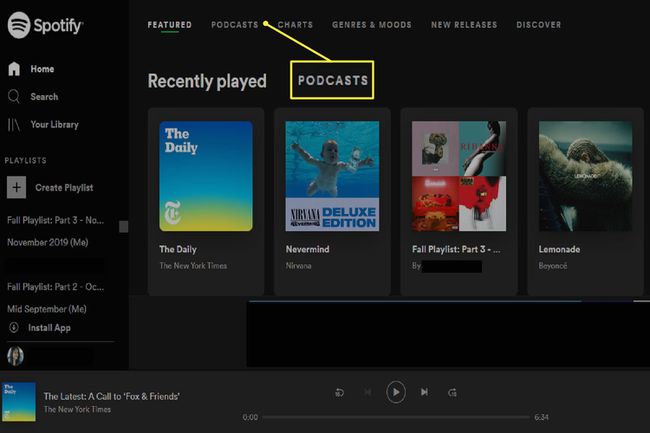
-
Podcastide ekraanil näete mitmeid soovitatud taskuhäälingusaateid, mida saate kuulata. Saate valida ühe neist saadetest, et näha loendit osadest, mida saate kuulata, või kasutada veebipleieri peamist Otsi nupp (asub ekraani vasakus ülanurgas all Kodu), et otsida konkreetset taskuhäälingusaadet.
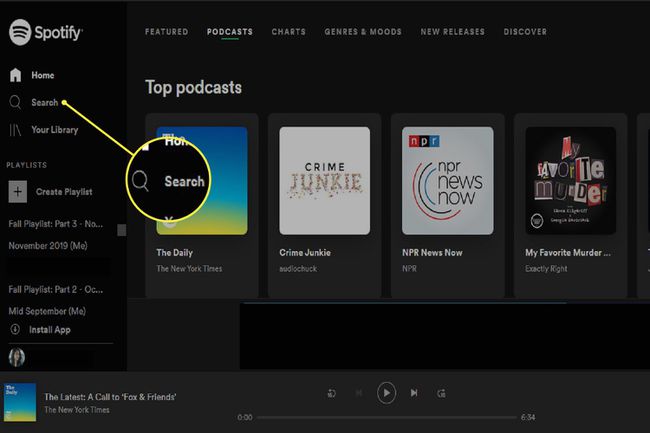
-
Valige saade (klõpsates selle logol) ja teid suunatakse saate lehele, kus kuvatakse taskuhäälingusaate episoodid (see näeb välja nagu muusikapalade loend). Kui asetate hiirekursori taskuhäälingusaate/raadio ikoon valitud episoodi kõrval muutub raadioikoon a-ks esitusnupp. Klõpsake nuppu esitusnupp et alustada kohe podcasti kuulamist.
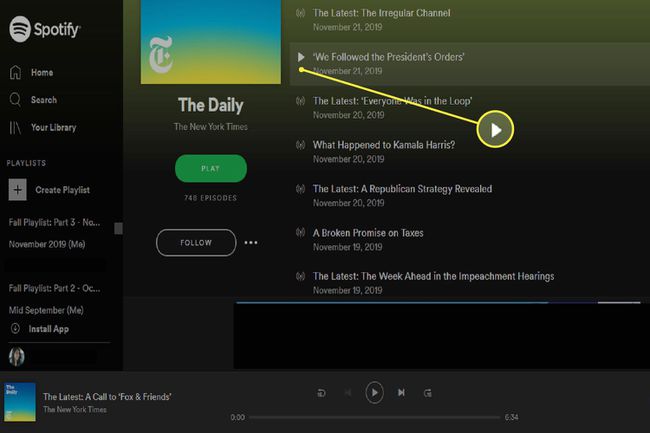
Kuidas kuulata taskuhäälingusaateid Apple Podcastide rakenduses Macile
Kui Apple avalikustas macOS Catalina, teatas ta ka, et vabaneb iTunesist ja asendab selle kolme uue rakendusega, millest üks on tuntud kui Apple Podcast.
Kui teie Mac töötab juba operatsioonisüsteemis macOS Catalina või uuem, kasutate tõenäoliselt taskuhäälingusaadete kuulamiseks Apple Podcastide töölauarakendust.
Avage rakendus Apple Podcasts ja valige Sirvige alates külgriba menüü ekraani vasakus servas. Või otsige konkreetset taskuhäälingusaadet kasutades Otsingukast sama külgriba ülaosas.
Taskuhäälingusaate episoodi esitamiseks kasutage nuppu taasesituse juhtnupud mis asuvad rakenduse akna ülaosas.
Taskuhäälingusaate tellimine: kui olete soovitud saate leidnud, klõpsake sellel, et näha selle profiili. Saate profiililehel klõpsake nuppu Telli. Saate tellimine võimaldab teil uusi jagusid automaatselt alla laadida niipea, kui need on saadaval.
Olenevalt Apple Podcasti loojast võib teil olla võimalik registreeruda tasulise tellimuse saamiseks, kus saate tasu eest juurdepääsu täiendavale sisule, reklaamideta kuulamisele ja muudele hüvedele.
Kuidas kuulata taskuhäälingusaateid Spotify töölauarakenduses Windows 10 jaoks
Kui kavatsete kasutada taskuhäälingusaadete kuulamiseks Windows 10 arvutit, võib lihtsaim viis seda teha Spotify töölauarakendus Windowsi jaoks, eriti kui teil on juba konto, kuna kasutate Spotifyd mobiilseadmes.
Spotify kui taskuhäälingusaadete platvormi puhul on huvitav see, et selle kasutamiseks ei pea olema Windows 10. Töölauarakendus on saadaval ka Maci, Linuxi ja Chromebooki jaoks. Kuid nende juhiste jaoks keskendume Windows 10 versioonile.
-
Avage rakendus Spotify. Seda saate teha, otsides seda jaotise kaudu Otsinguriba mis asub ekraani vasakus alanurgas ja valib selle seejärel hüpikakende otsingutulemuste hulgast.
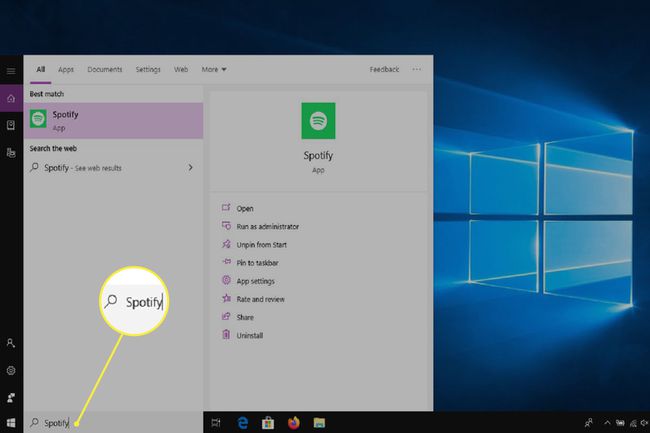
-
Vajadusel logige sisse oma Spotify kontole. Kui olete sisse loginud, peaks teie ees ilmuma teie peamine armatuurlaud. Saate tutvuda paljude soovitatud taskuhäälingusaadetega, valides esmalt Sirvige valik asub vasakus ülanurgas.
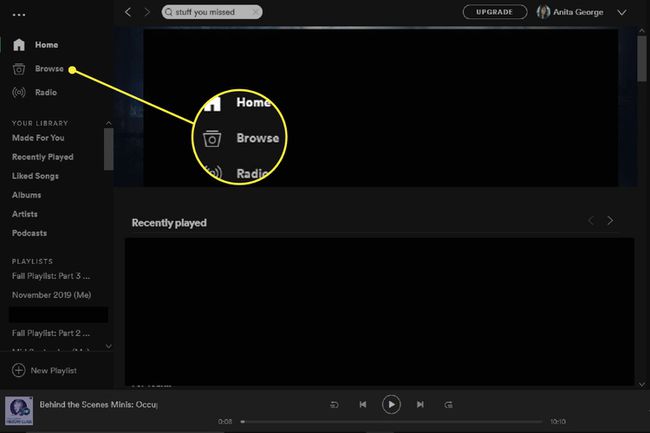
-
peal Sirvi lehte, vali Podcastid horisontaalsest valikute loendist. Seejärel näete soovitatud taskuhäälingusaateid, esiletõstetud episoode ja mitmesuguseid žanrivalikuid, mille vahel valida. Saate valida siit podcasti, klõpsates ühel saate logo ikoonidest. Kui teete seda, suunatakse teid selle saate profiililehele ja ilmuma peaks episoodide loend. Kui hõljutate kursorit episoodi kohal, a esitusnupp peaks ilmuma episoodi kõrvale. Klõpsake nuppu esitusnupp seda episoodi kuulama.
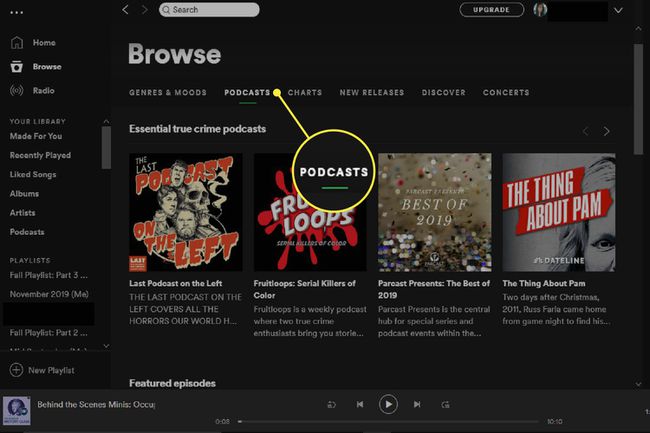
Samuti saate otsida konkreetset taskuhäälingusaadet kasutades otsingukasti ekraani ülaosas. Sisestage lihtsalt nimi või märksõna ja see peaks ilmuma otsingutulemustesse otse otsingukasti all.
-
Saate profiililehele suunamiseks klõpsake soovitud taskuhäälingusaadet. Sealt saate jagu kuulata, hõljutades hiirekursorit episoodiloendi kohal kuni esitusnupp kuvatakse, et saaksite sellel klõpsata või klõpsates nuppu roheline esitusnupp saate lehe ülaosas.
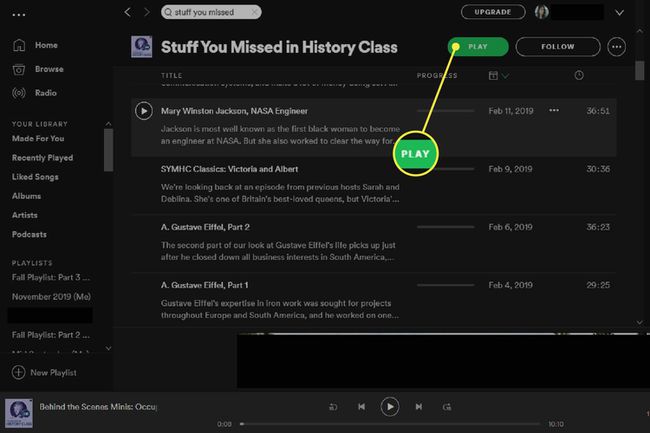
Kuidas kuulata podcaste Androidis kasutades Podcast Addict
The Mobiilirakendus Podcast Addict Androidile seadmed on metsikult populaarne taskuhäälingusaadete rakendus ja seda mõjuval põhjusel: sellel on lihtsalt kasutatav liides. Siit saate teada, kuidas Podcast Addicti kasutades taskuhäälingusaateid kuulata.
Puudutage selle avamiseks rakenduse Podcast Addict ikooni.
-
Puudutage põhikuval ikooni plussmärgi ikoon ekraani paremas ülanurgas. Seejärel suunatakse teid Uus Podcast ekraan. Sellel ekraanil saate sirvida soovitatud ja esiletoodud taskuhäälingusaateid või puudutada nuppu suurendusklaasi ikoon konkreetse podcasti otsimiseks, mida soovite kuulata. Mõlemal juhul, kui näete teile meeldivat taskuhäälingusaadet, puudutage selle saate logo, et avada selle profiilileht.
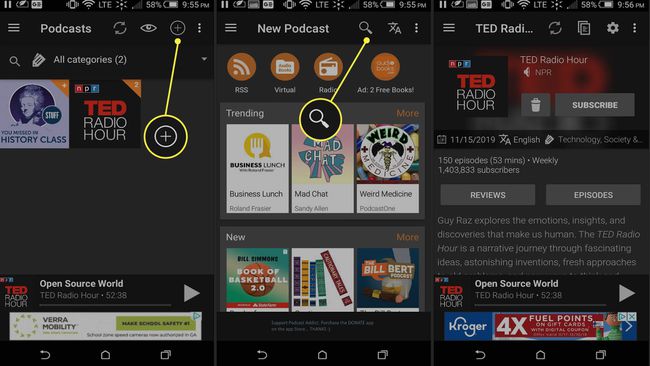
Kui jõuate saate profiililehele, võite klõpsata sellel Telli nuppu, et alla laadida kõik selle episoodid, või võite klõpsata nupul Episoodid saate üksikute episoodide sirvimiseks nuppu.
-
Kui näete episoodi, mida soovite kuulata, puudutage seda. Seejärel suunatakse teid selle jao kokkuvõtte lehele. Sellel lehel puudutage lihtsalt nuppu Esita nupp episoodi kuulamiseks ekraani allosas. See on kõik.
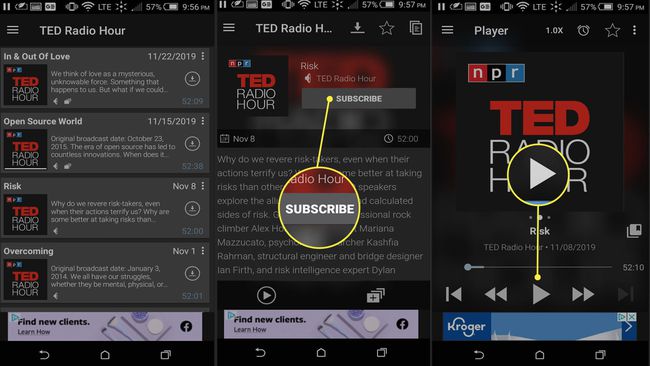
Taskuhäälingusaadete kuulamine iOS-is: Apple'i taskuhäälingusaadete kasutamine
The Apple Podcastide rakendus on saadaval ka iOS-i rakendusena iPhone'idele.
Avage rakendus ja leidke saade puudutades Sirvige või kasutades Otsing taskuhäälingusaadete otsimiseks.
Puudutage saadet, et avada selle avaleht. Puudutage Viimane episood uusima jao juurde minemiseks või puudutage episoodiloendis olevat episoodi.
-
Netisaadete taasesituse juhtnupud kuvatakse ekraani allservas. Puudutage allosas olevat juhtriba, et minna täisekraanirežiimi, kus pääsete juurde täiendavale sisule.

iOS 14.5 toob kaasa rohkem värskendatud Apple Podcasti rakenduse funktsioone, sealhulgas üksikute episoodide salvestamise ja täiustatud otsingu vahekaardi, mis võimaldab hõlpsat juurdepääsu edetabelitele ja muudele kategooriatele.
Kuidas kuulata taskuhäälingusaateid Alexa või Google Home'i kaudu
Kui te plaanite kasutades Alexat taskuhäälingusaadete kuulamiseks saate seda teha Alexa rakenduse ja TuneIn raadioteenuse abil.
Saate esitada podcaste Google Home'i kaudu, kasutades lihtsalt häälkäsklusi, mis küsivad konkreetselt teatud taskuhäälingusaadet. ("Hey Google: Play Stuff You Missed in History Class.") Samuti eeldatakse, et saate taasesitust juhtida ka lihtsalt häälkäskluste abil, nagu "järgmine episood" või "paus".
